Win10更新后蓝屏?超详细解决教程来了!
时间:2025-06-10 16:51:13 404浏览 收藏
**Win10更新后蓝屏?别慌!手把手教你轻松解决!** 升级Win10后遇到蓝屏问题?这可能是很多用户都头疼的难题。本文将为你提供一套简单易懂的解决方案,让你不再束手无策。通过强制关机进入修复模式,卸载最近安装的更新补丁,即可有效解决Win10更新后蓝屏的困扰。跟随本文的步骤,轻松摆脱蓝屏烦恼,让你的电脑恢复正常运行。还在为Win10更新蓝屏发愁?快来学习这篇实用教程吧!
当我们对win10系统进行升级时,经常会碰到win10更新后出现蓝屏的情况,这种情况已经发生过多次了,许多用户在面对这种问题时都感到无从下手。那么我们应该如何解决win10更新后的蓝屏问题呢?接下来就跟着小编一起了解win10更新后蓝屏的解决办法吧。
win10更新后蓝屏:
1.如果遇到这种情况,首先我们需要启动电脑,当电脑开机显示Windows10启动LOGO时,立即长按电源键强制关机。
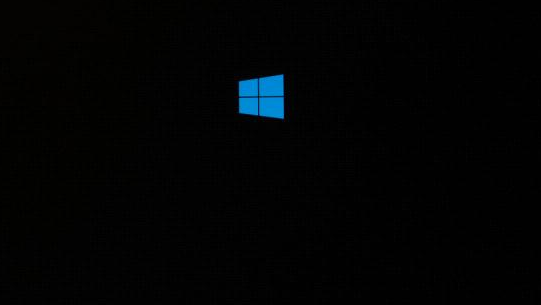
2.重复上述操作大约三次后,通常会进入“选择一个选项”或者“修复计算机”的界面,此时我们选择并点击“疑难解答”。
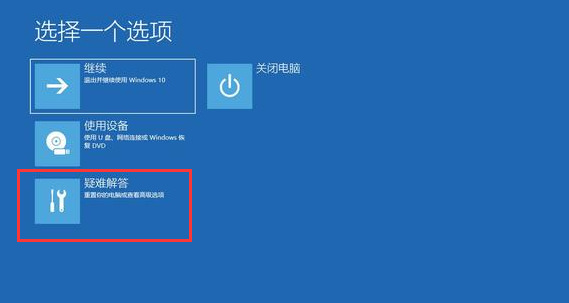
3.进入疑难解答页面后,我们找到并点击“启动设置”选项。
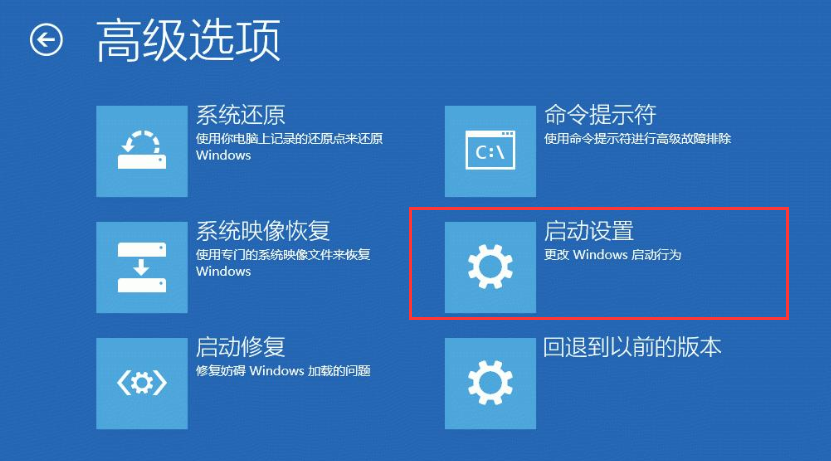
4.在启动设置页面里,我们点击“重启”按钮。
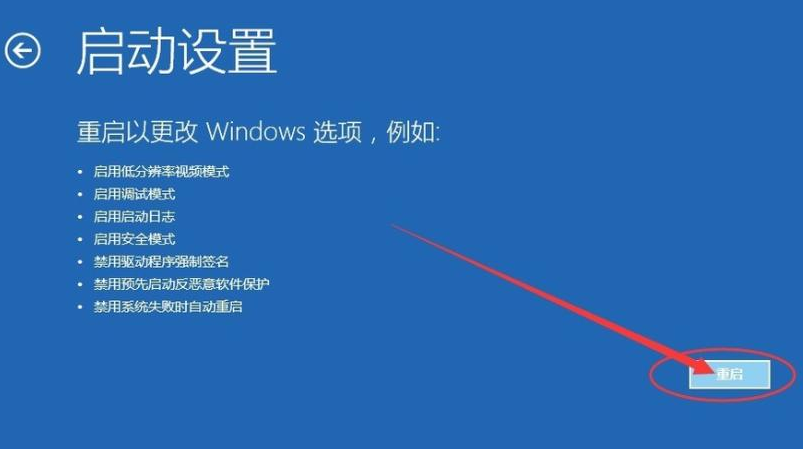
5.重启完成后,在出现的界面中按下数字“ 4 ”以进入安全模式。
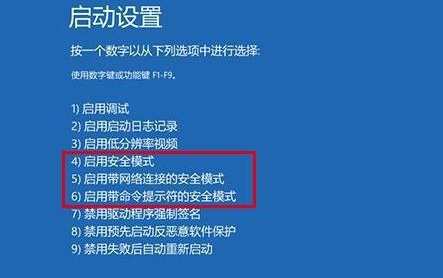
6.按下“ win+X ”组合键,在弹出的菜单中选择“程序和功能”。
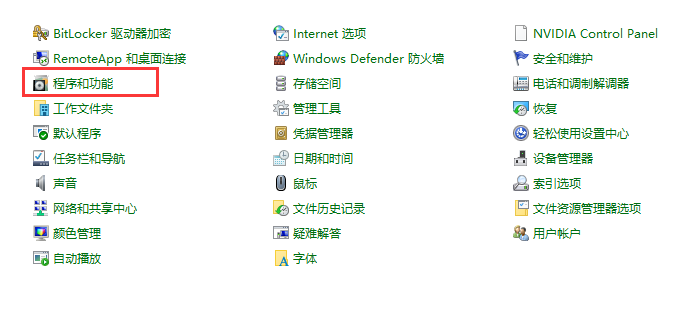
7.随后在左侧菜单栏中,选择“查看已安装的更新”。
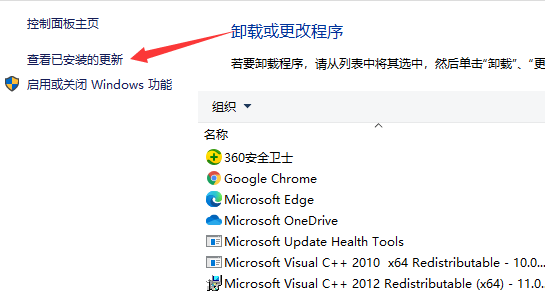
8.将最近安装的补丁卸载掉,之后重启电脑,这样就可以解决问题。
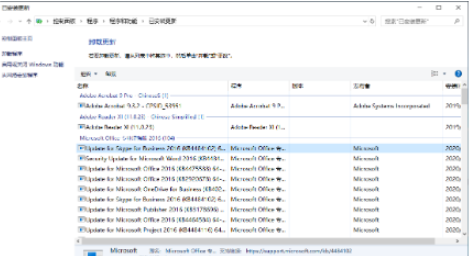
以上便是win10更新后蓝屏的解决方法,希望能帮到大家。
今天关于《Win10更新后蓝屏?超详细解决教程来了!》的内容就介绍到这里了,是不是学起来一目了然!想要了解更多关于的内容请关注golang学习网公众号!
-
501 收藏
-
501 收藏
-
501 收藏
-
501 收藏
-
501 收藏
-
376 收藏
-
430 收藏
-
492 收藏
-
231 收藏
-
424 收藏
-
489 收藏
-
469 收藏
-
138 收藏
-
143 收藏
-
255 收藏
-
192 收藏
-
309 收藏
-

- 前端进阶之JavaScript设计模式
- 设计模式是开发人员在软件开发过程中面临一般问题时的解决方案,代表了最佳的实践。本课程的主打内容包括JS常见设计模式以及具体应用场景,打造一站式知识长龙服务,适合有JS基础的同学学习。
- 立即学习 543次学习
-

- GO语言核心编程课程
- 本课程采用真实案例,全面具体可落地,从理论到实践,一步一步将GO核心编程技术、编程思想、底层实现融会贯通,使学习者贴近时代脉搏,做IT互联网时代的弄潮儿。
- 立即学习 516次学习
-

- 简单聊聊mysql8与网络通信
- 如有问题加微信:Le-studyg;在课程中,我们将首先介绍MySQL8的新特性,包括性能优化、安全增强、新数据类型等,帮助学生快速熟悉MySQL8的最新功能。接着,我们将深入解析MySQL的网络通信机制,包括协议、连接管理、数据传输等,让
- 立即学习 500次学习
-

- JavaScript正则表达式基础与实战
- 在任何一门编程语言中,正则表达式,都是一项重要的知识,它提供了高效的字符串匹配与捕获机制,可以极大的简化程序设计。
- 立即学习 487次学习
-

- 从零制作响应式网站—Grid布局
- 本系列教程将展示从零制作一个假想的网络科技公司官网,分为导航,轮播,关于我们,成功案例,服务流程,团队介绍,数据部分,公司动态,底部信息等内容区块。网站整体采用CSSGrid布局,支持响应式,有流畅过渡和展现动画。
- 立即学习 485次学习
